相信很多SolidWorks设计师都知道SolidWorks有焊件模块,同时焊件模块还有结构构件命令,注意这里是结构构件,如下图所示:
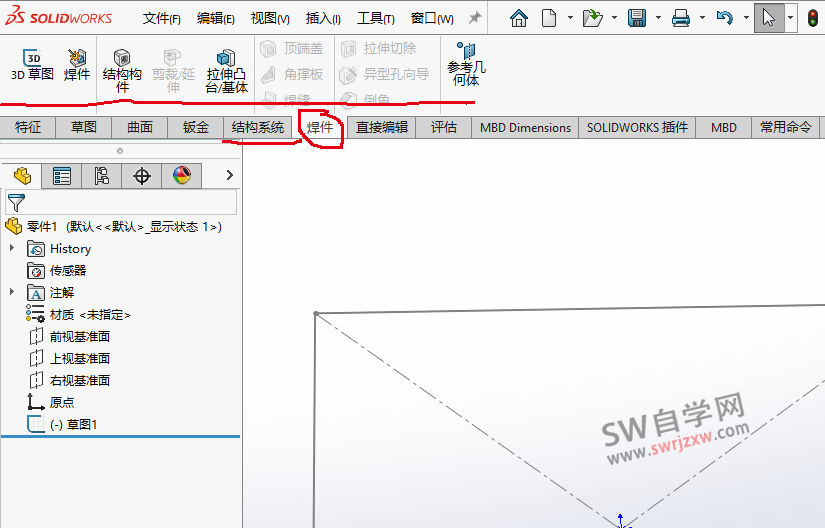
这里我们看到是SolidWorks焊件,并且里面的命令是结构构件。
相关推荐:
而我们今天说的是结构系统,这个模块是SolidWorks2019以及以后的版本才出现的,比SolidWorks焊件好用一点点,一点点而已,但是麻烦的地方在于SolidWorksGB焊件库型材库可以用在SolidWorks焊件模块,但是不能用在SolidWorks结构系统轮廓里面,如下图所示:调用不出来
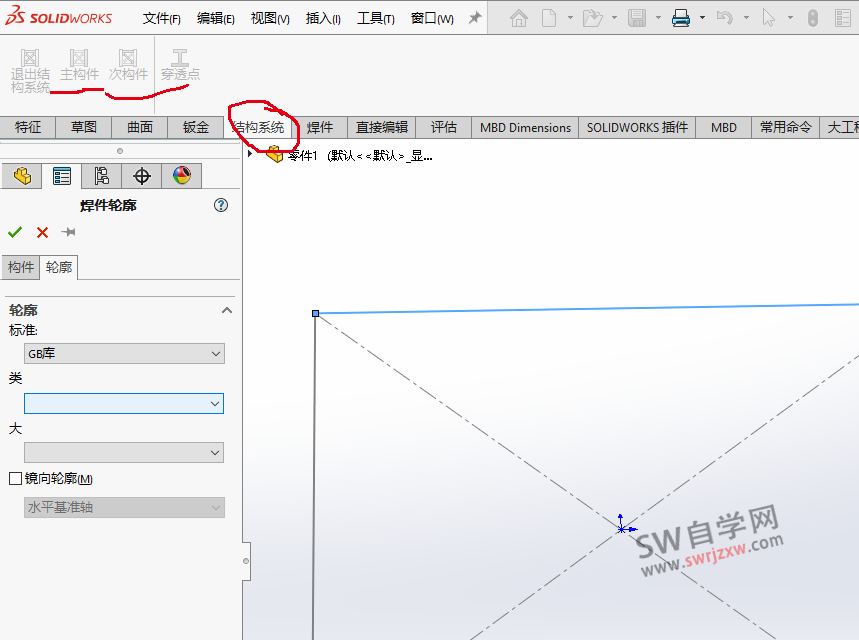
那么是什么原因造成的GB库可以在焊件模块使用,不能在结构系统使用?两者有什么区别呢?经过查找网路分析得出以下结论↓
首先SolidWorks结构系统里面ISO标准可以使用
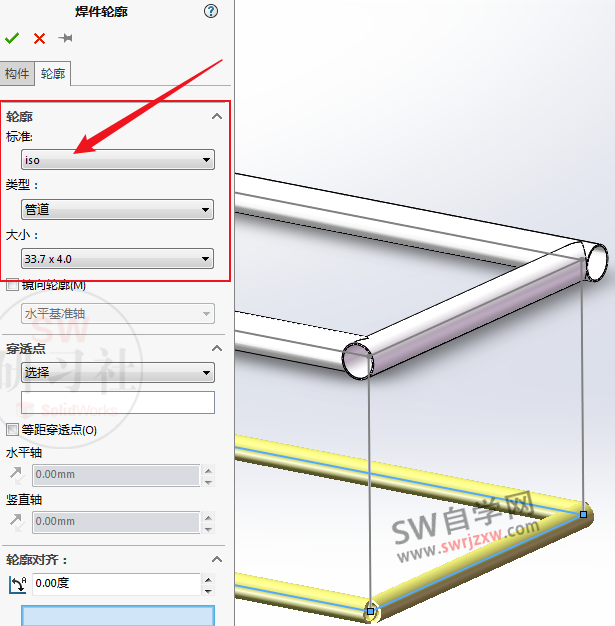
那么我们单独找到并打开这个ISO圆管的轮廓,发现他的规格在配置里面
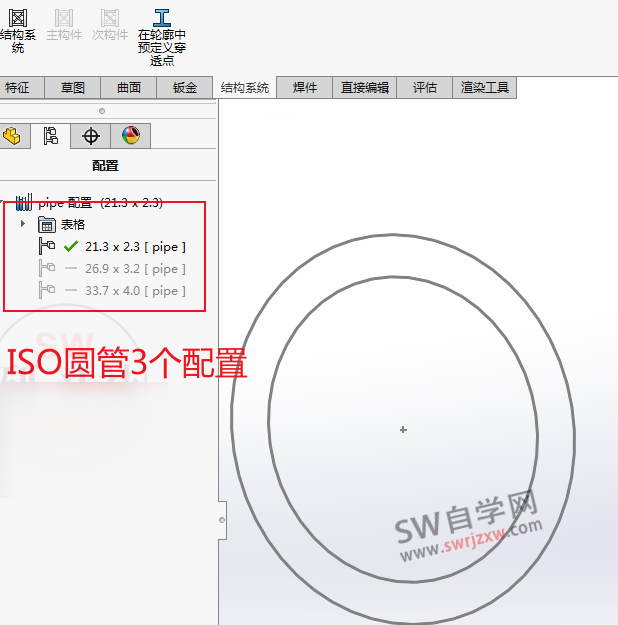
而gb焊件库的圆管每个型号都是一个单独的配置,没有集成在一个轮廓里面
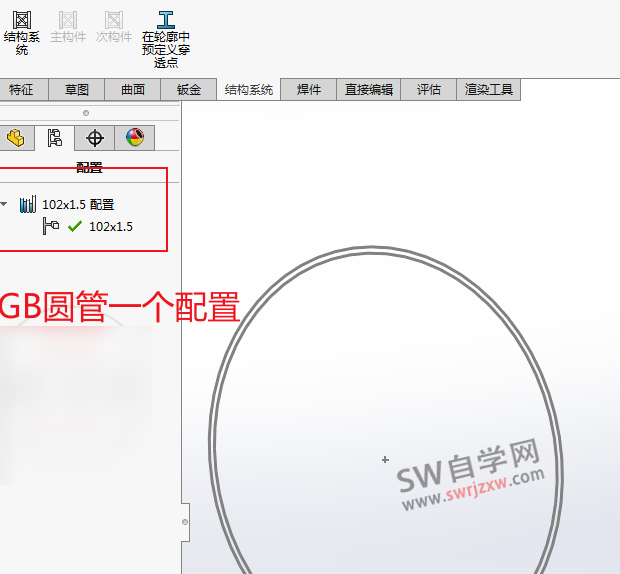
所以我们的解决方案如下:
1、以圆管举例,我们这里焊件库的位置需要改动,不能用圆管文件夹包裹,需要把它放在最外面。
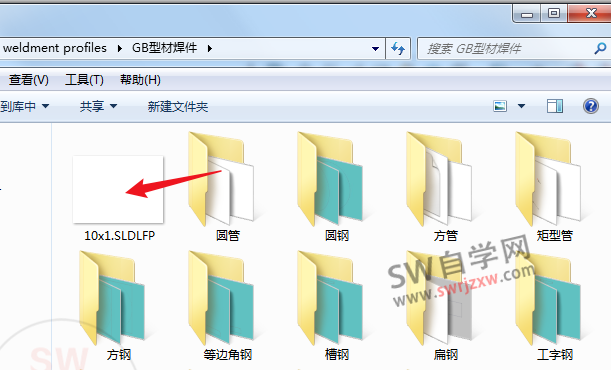
2、我们发现这样结构系统就可以用了,但是只有一个规格
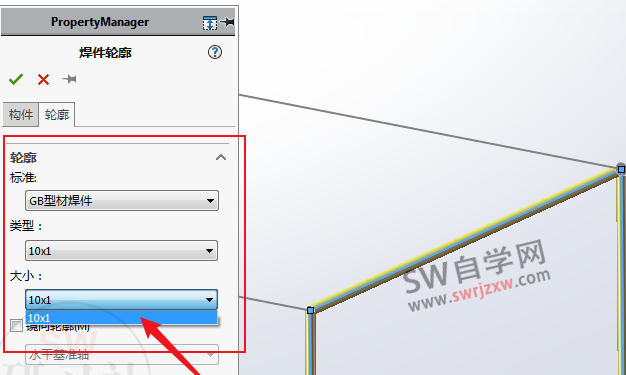
3、所以我们要么把圆管文件夹的轮廓全都放在外面,要么就把规格集成到一个轮廓,多做规格配置。单独打开圆管的轮廓,然后右击注释,显示特征尺寸
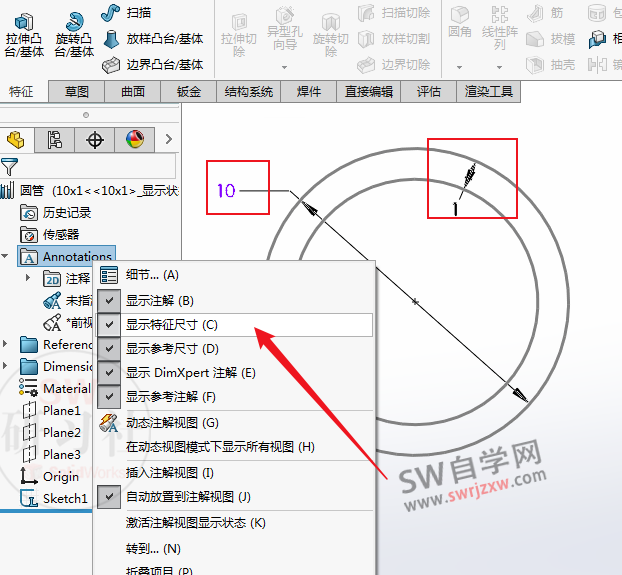
插入设计表
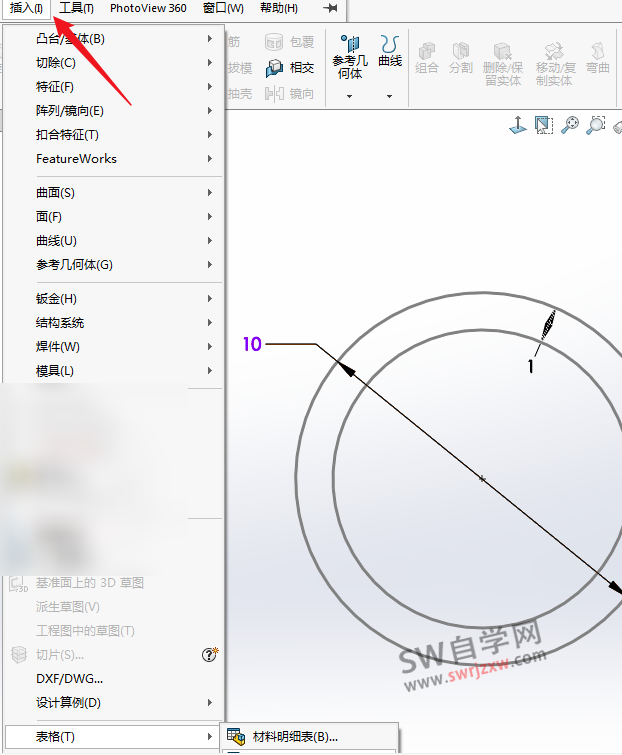
自动生成
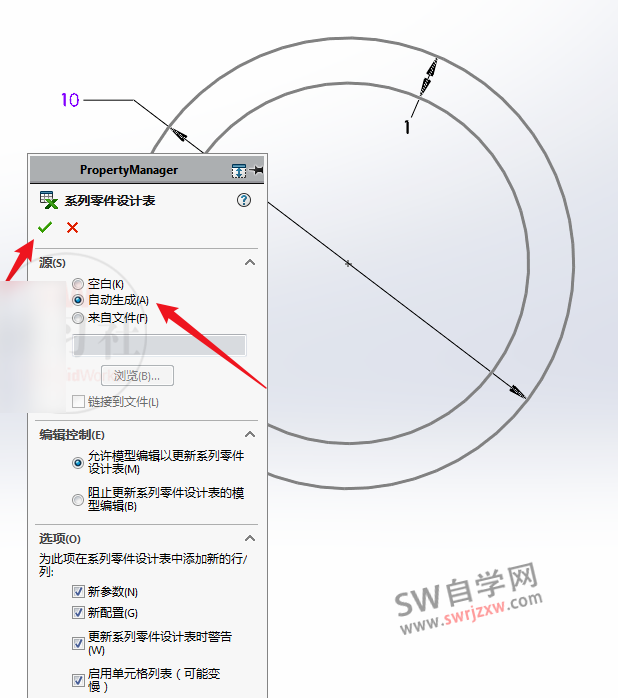
选择轮廓的两个尺寸,外径和壁厚
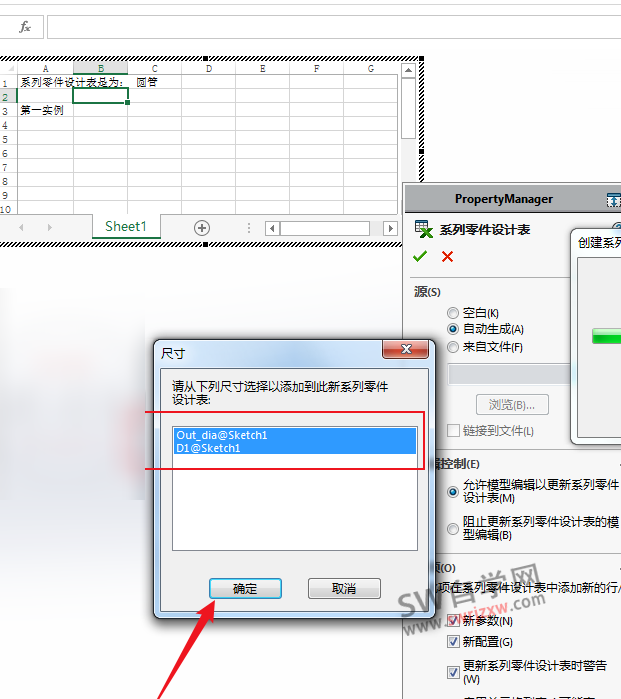
发现外径、壁厚显示的是:普通。

【设置单元格】常规。
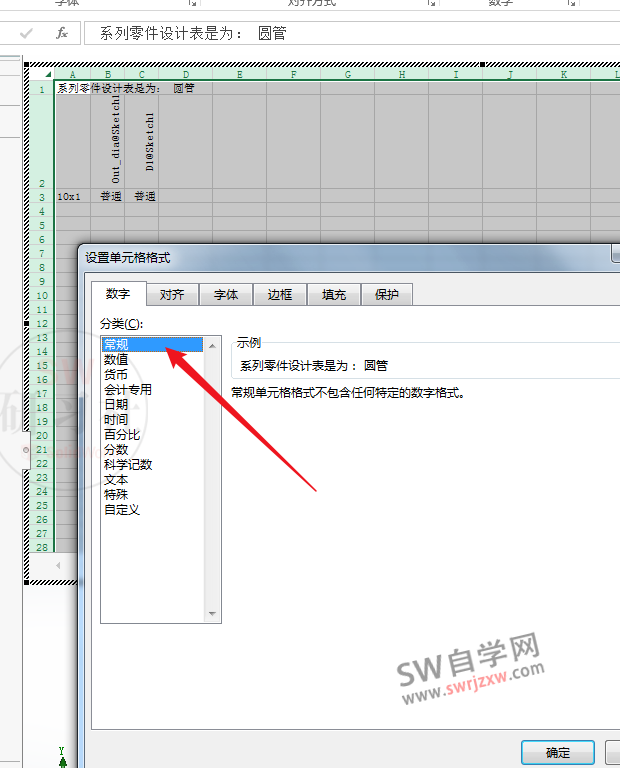
这时候我们发现外径和壁厚成为数字尺寸
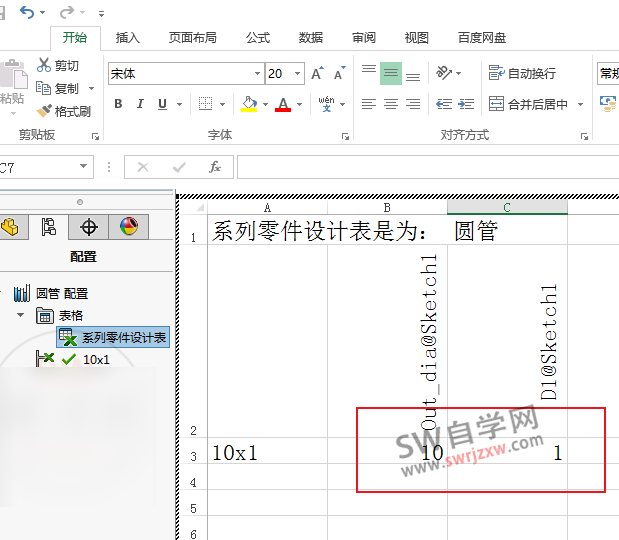
然后我们查标准输入规格尺寸
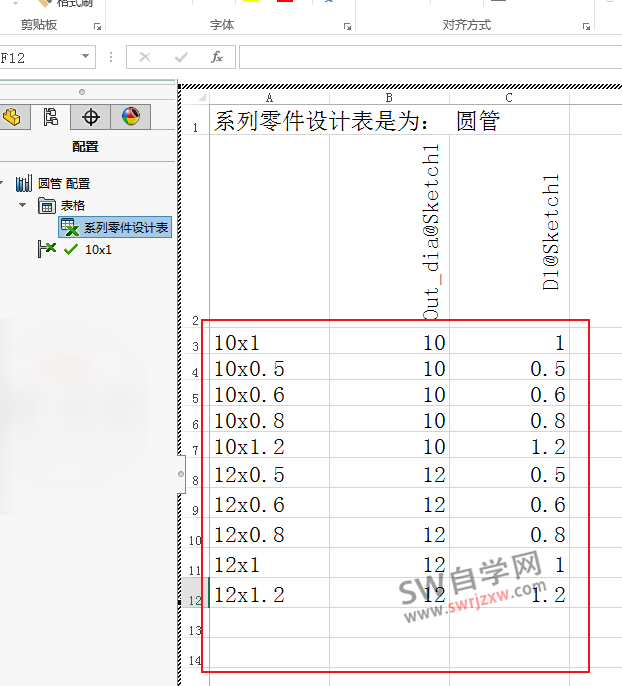
添加型号完成后,点击屏幕空白处,提示:生成以下配置——确定。
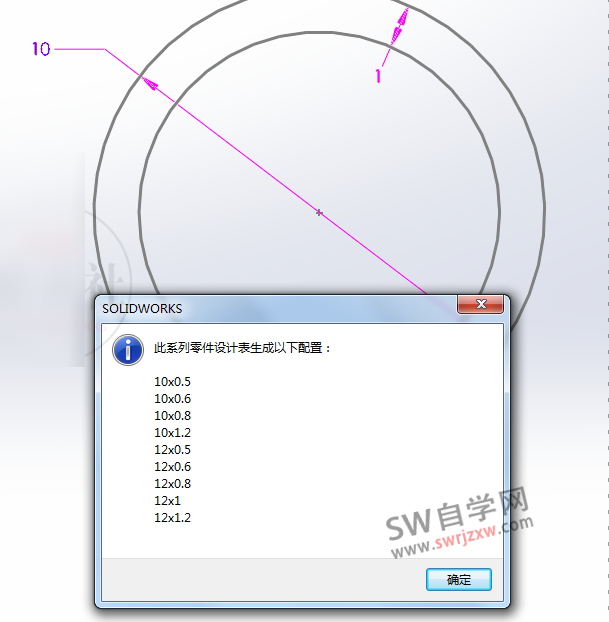
可以看到新增了不少配置,保存文件。
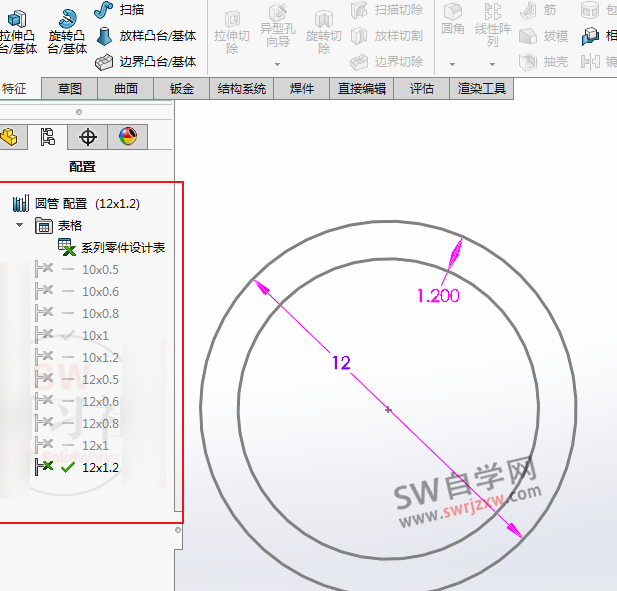
至此配置设置完成。然后我们再次使用SolidWorks结构系统调用圆管,发现规格就可以出来了。
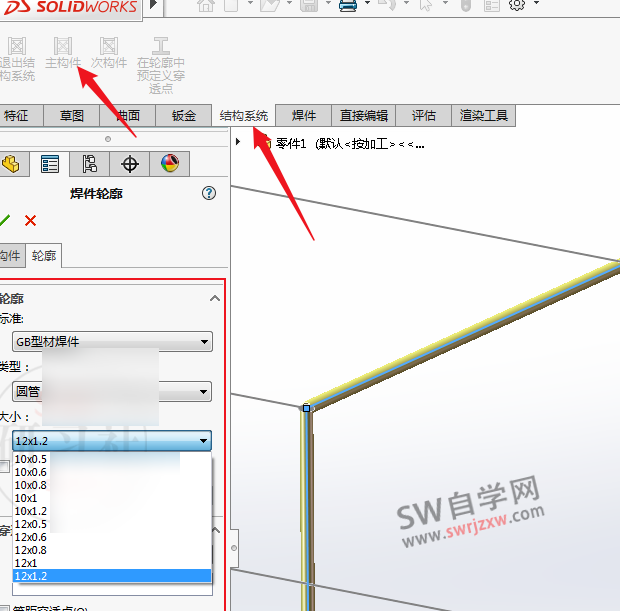
以上就是SolidWorks结构系统轮廓库的制作方法和步骤,希望可以帮助到大家,做出属于自己的结构系统库。
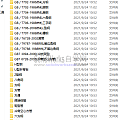


加了设计表还是一片空白
感谢楼主分享
看着有点点难操作
哈哈哈,对SolidWorks初学者来说是有点难奥。